美团免密支付怎么关闭?本章内容给大家谈谈电子数码产品中关于遇上美团怎么关闭免密支付等问题,我们该怎么处理呢。下面就让我们一起来看看吧,希望能帮你解决到相关问题。
美团免密支付怎么关闭
1、打开美团
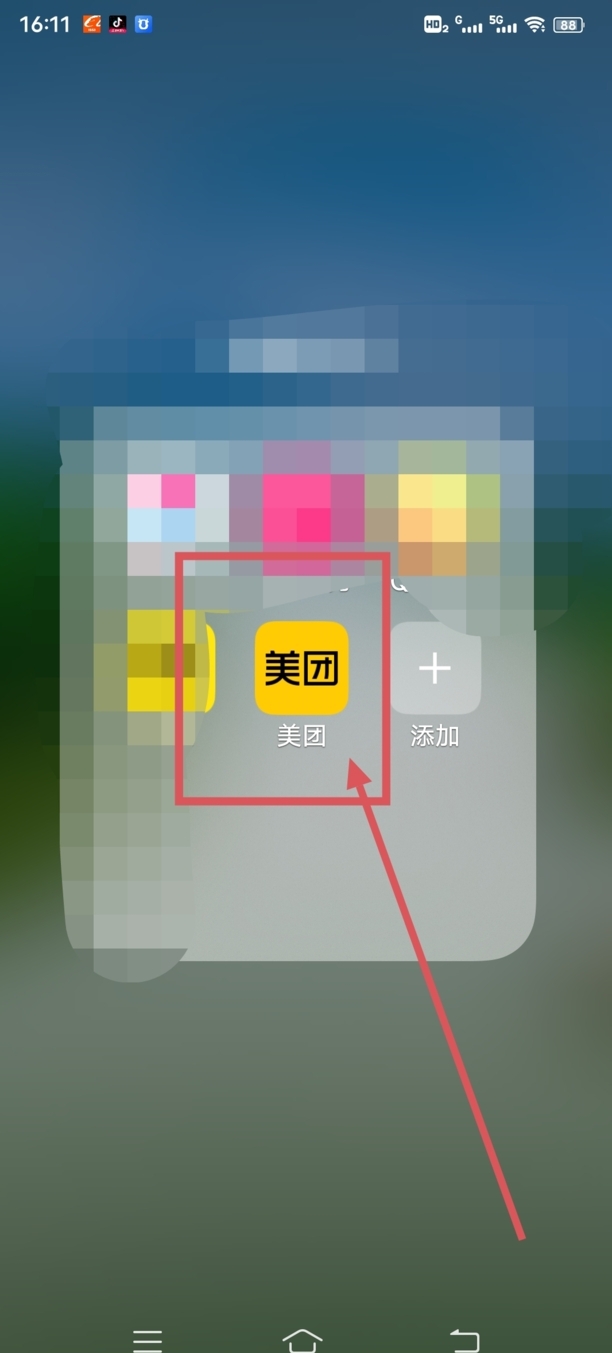
2、点击我的

3、点击设置
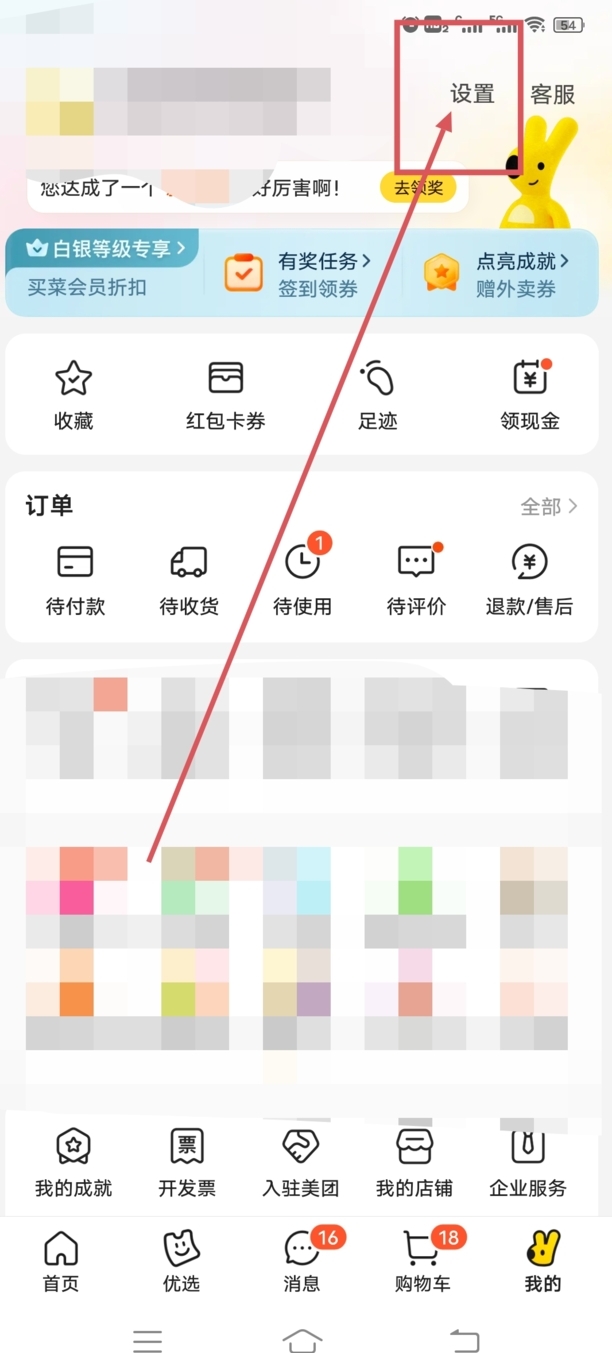
4、点击支付设置
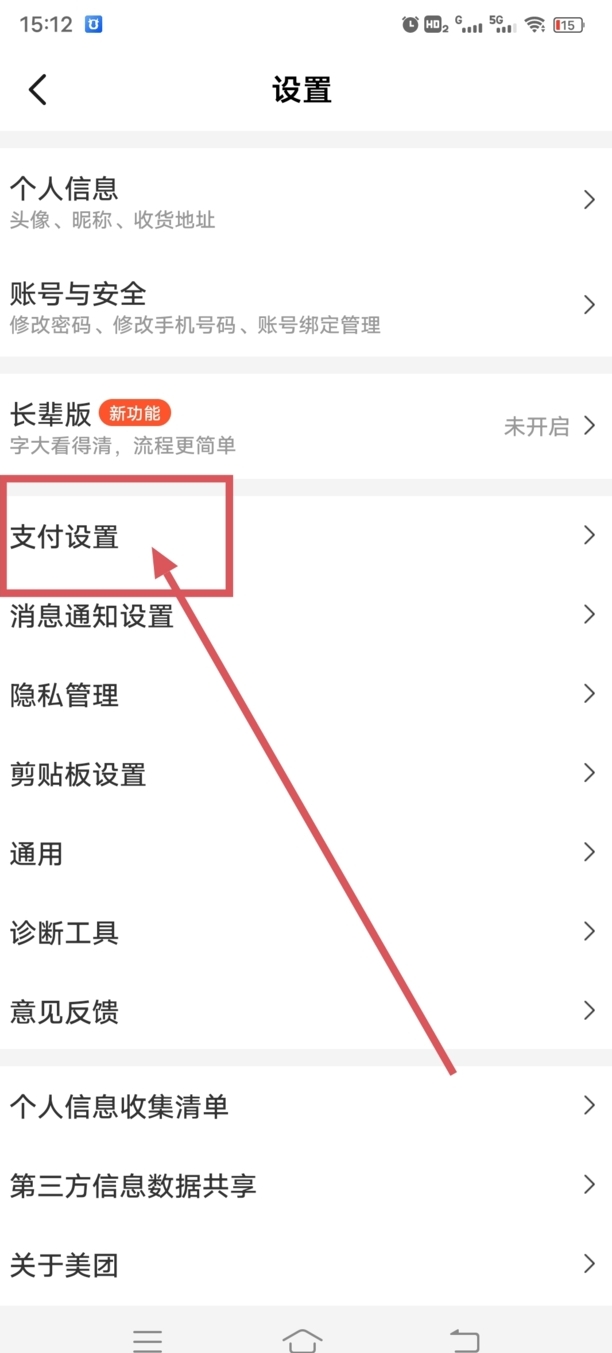
5、点击小额免密
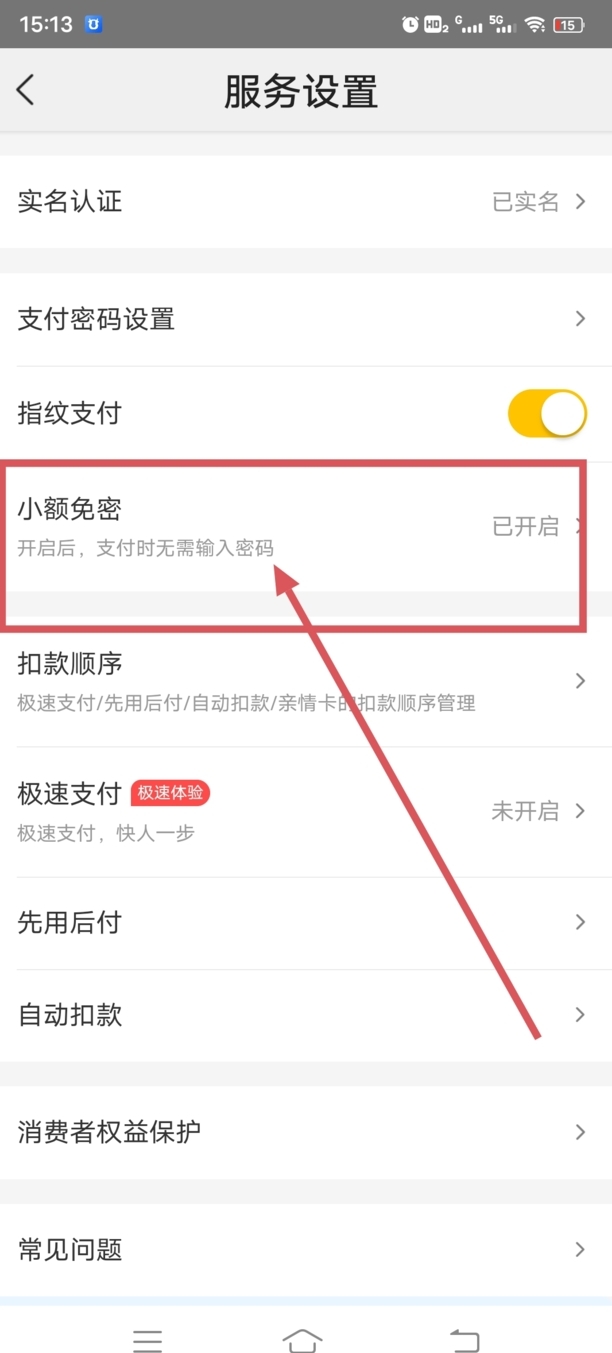
6、输入密码
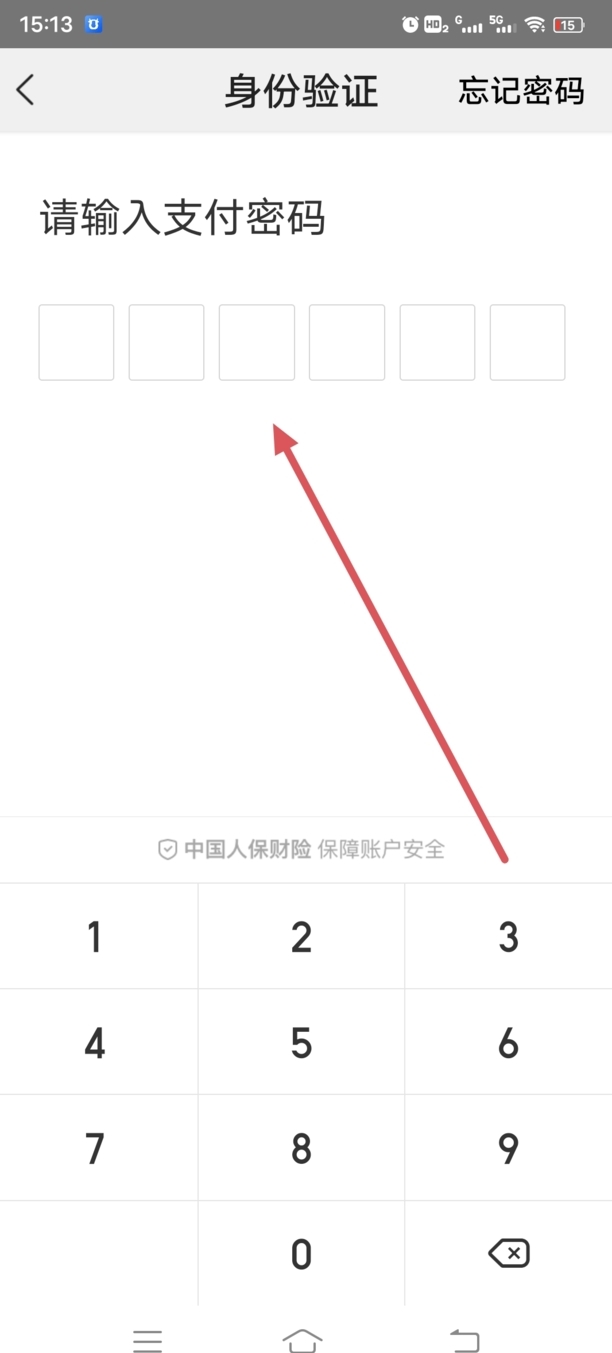
7、免密支付开关关闭
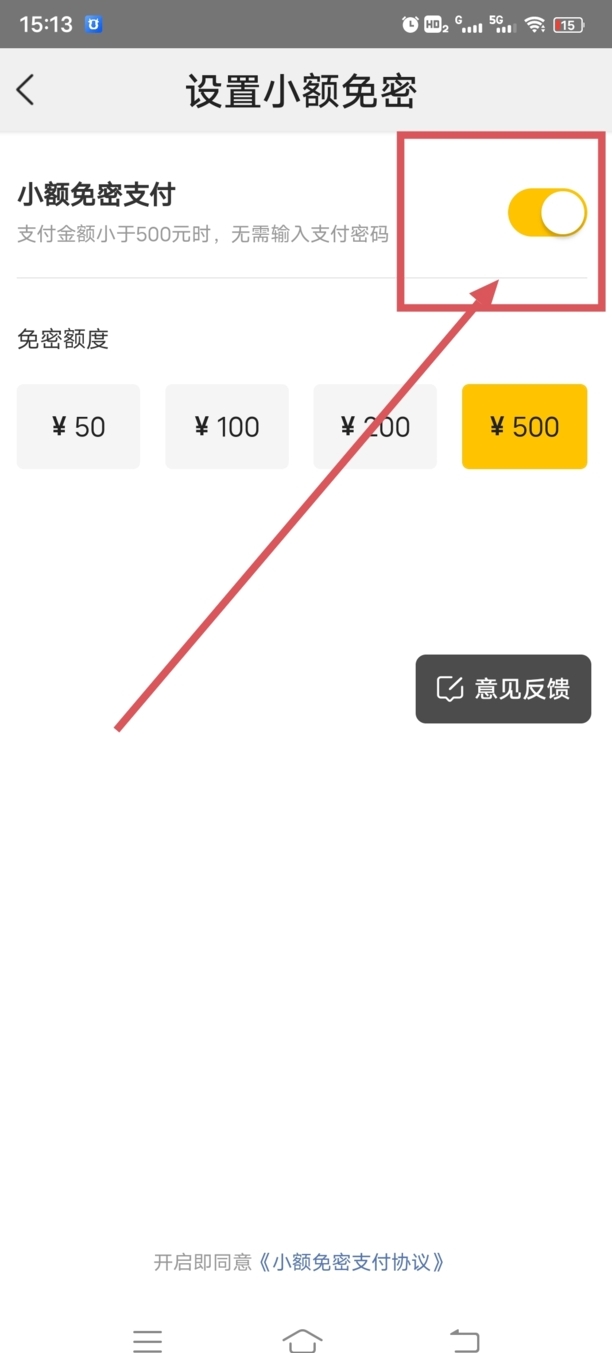
8、确认关闭
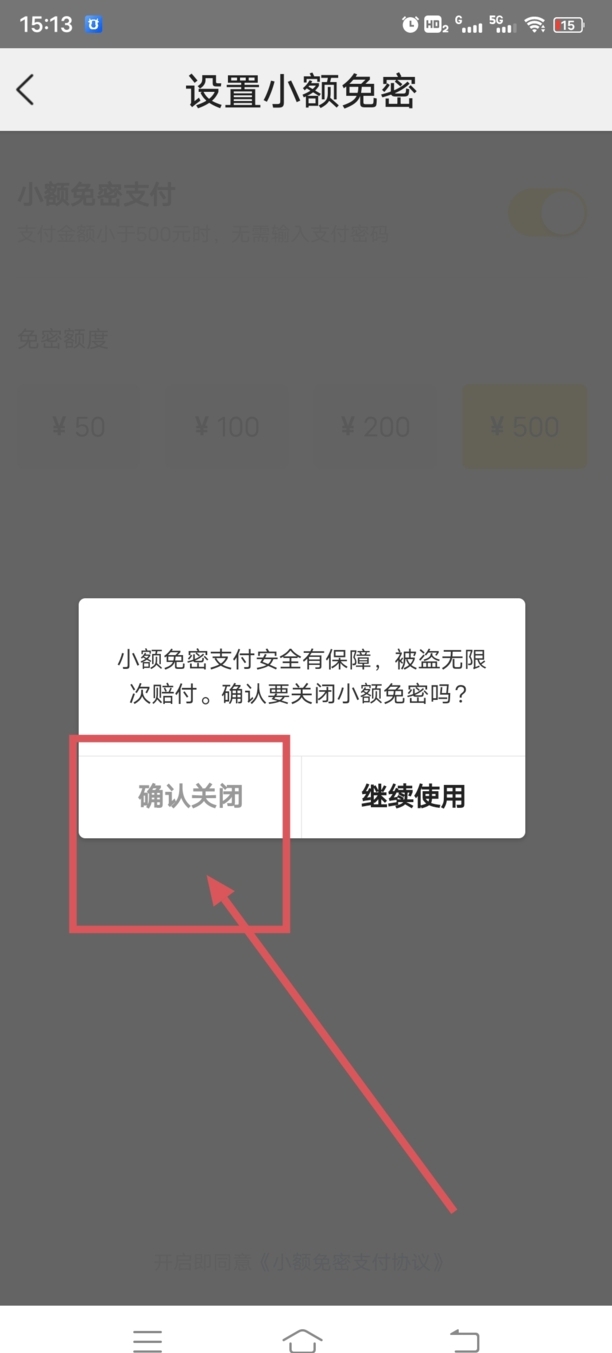
9、已关闭
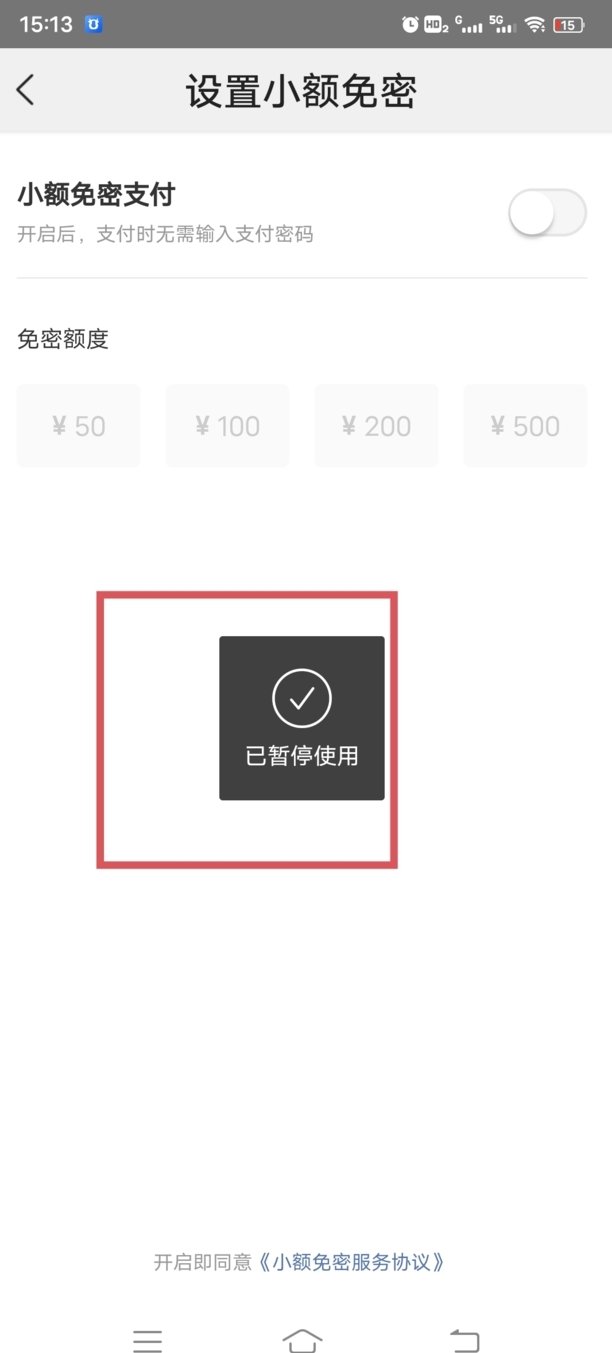
1、打开美团App,在我的界面点击设置。
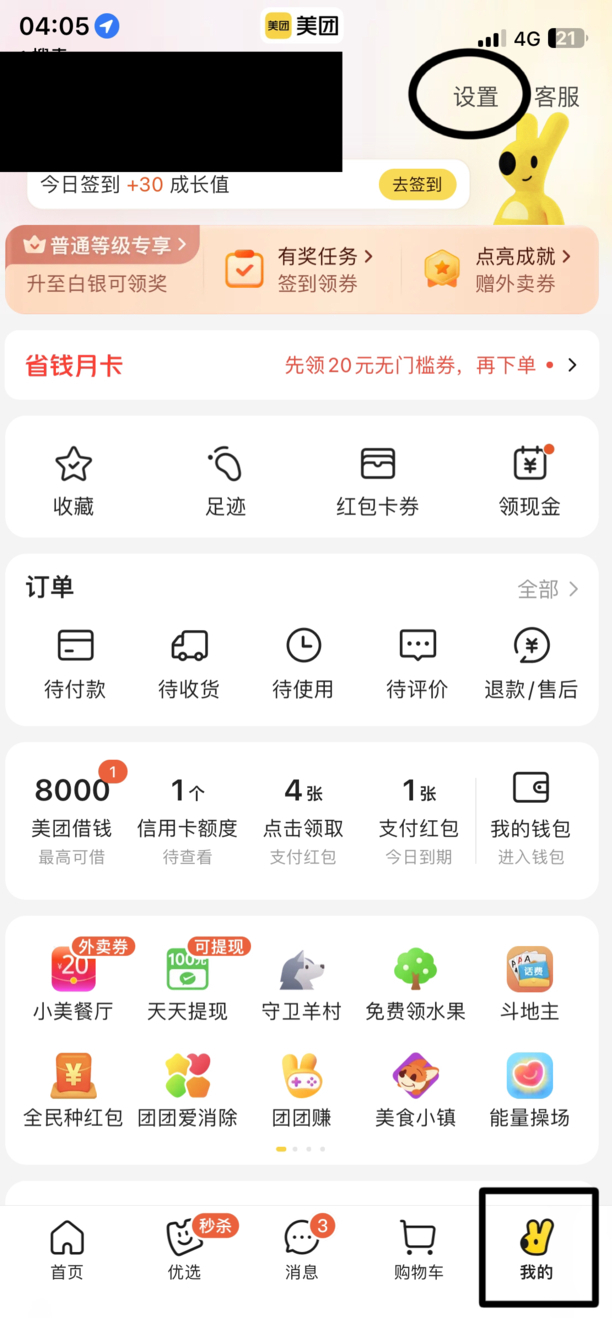
2、点击支付设置。
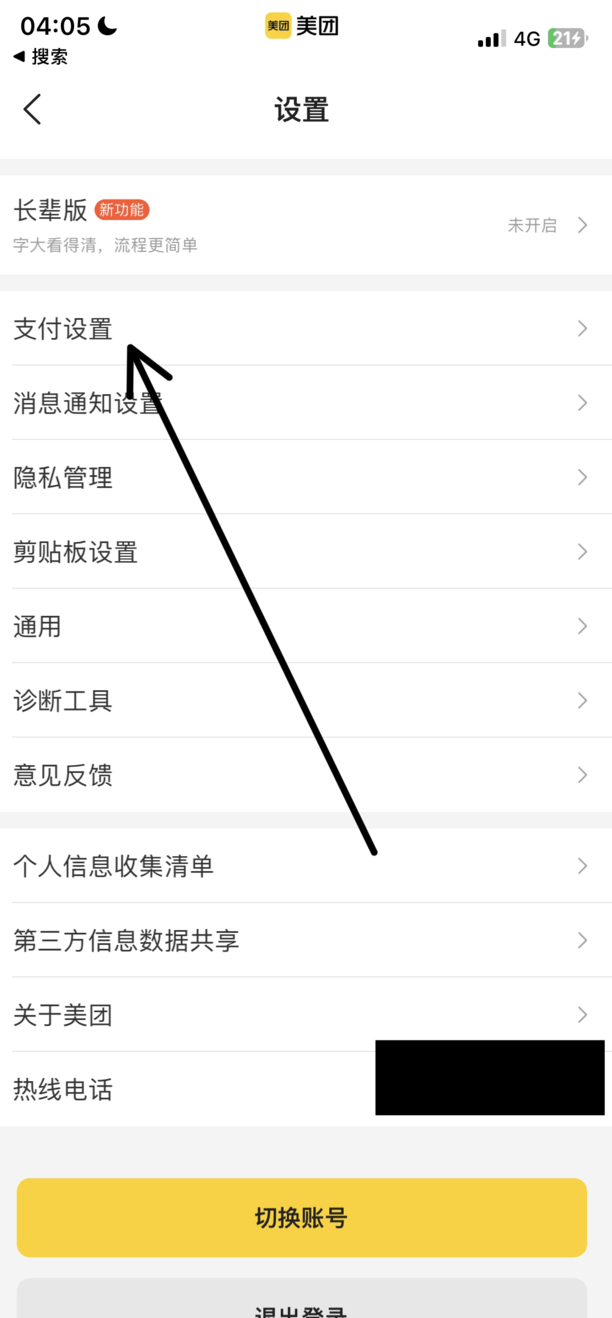
3、点击小额免密。
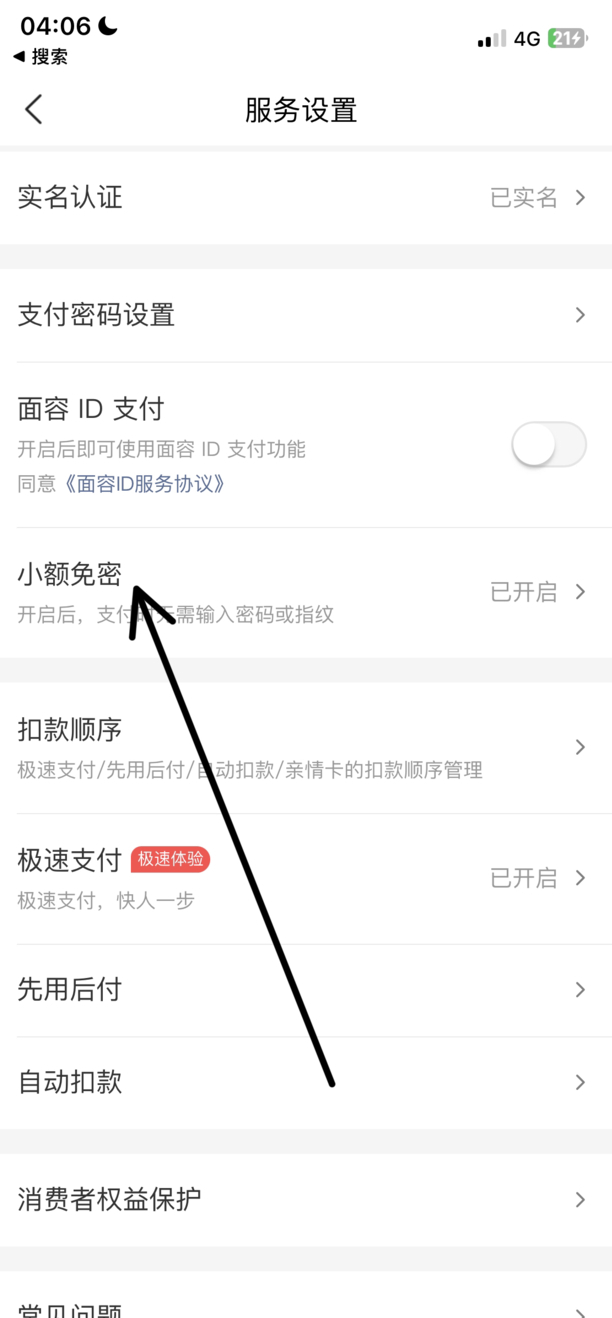
4、输入支付密码。
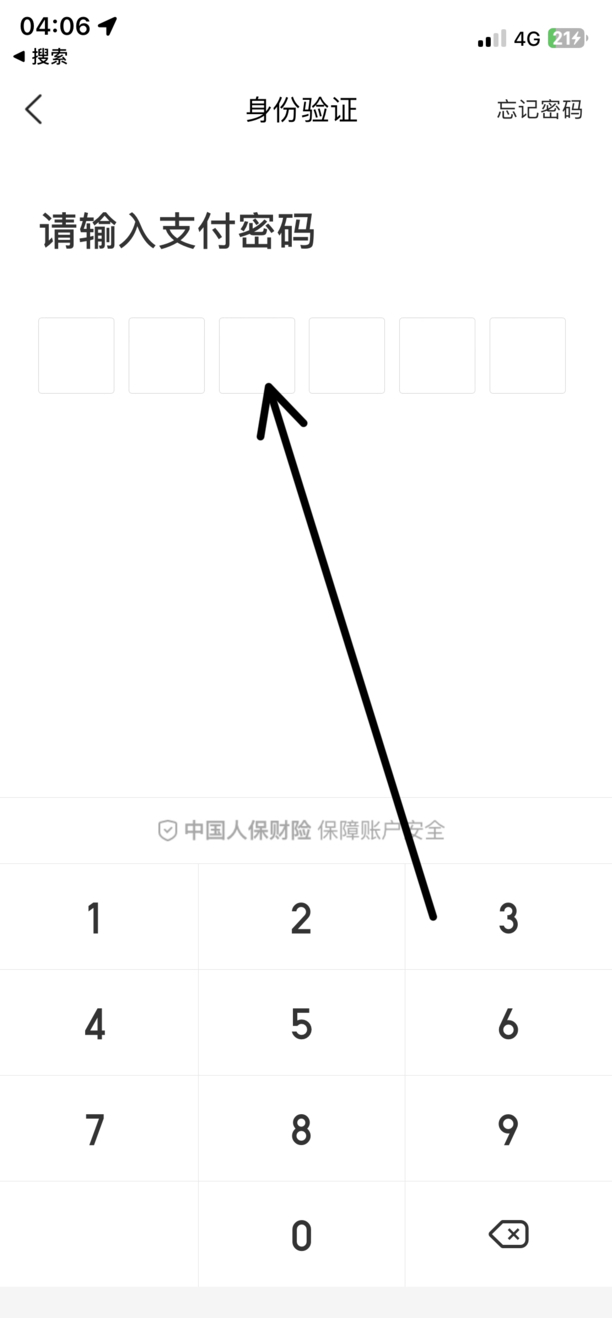
5、关闭小额免密支付。
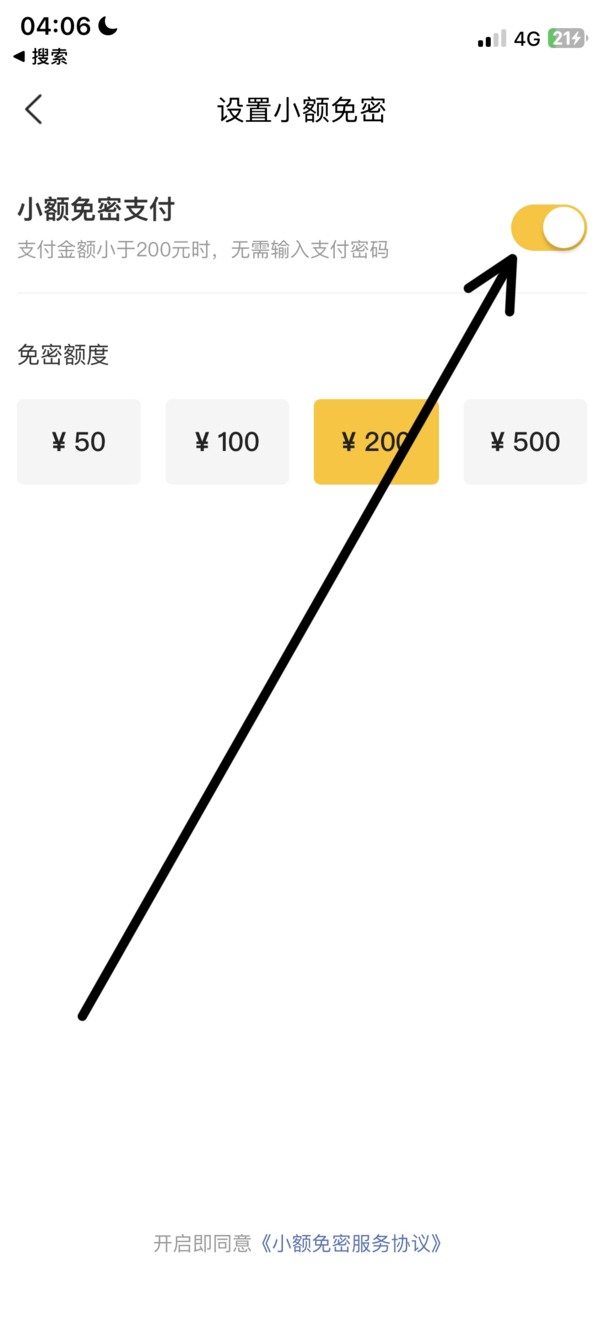
6、点击确认关闭即可。
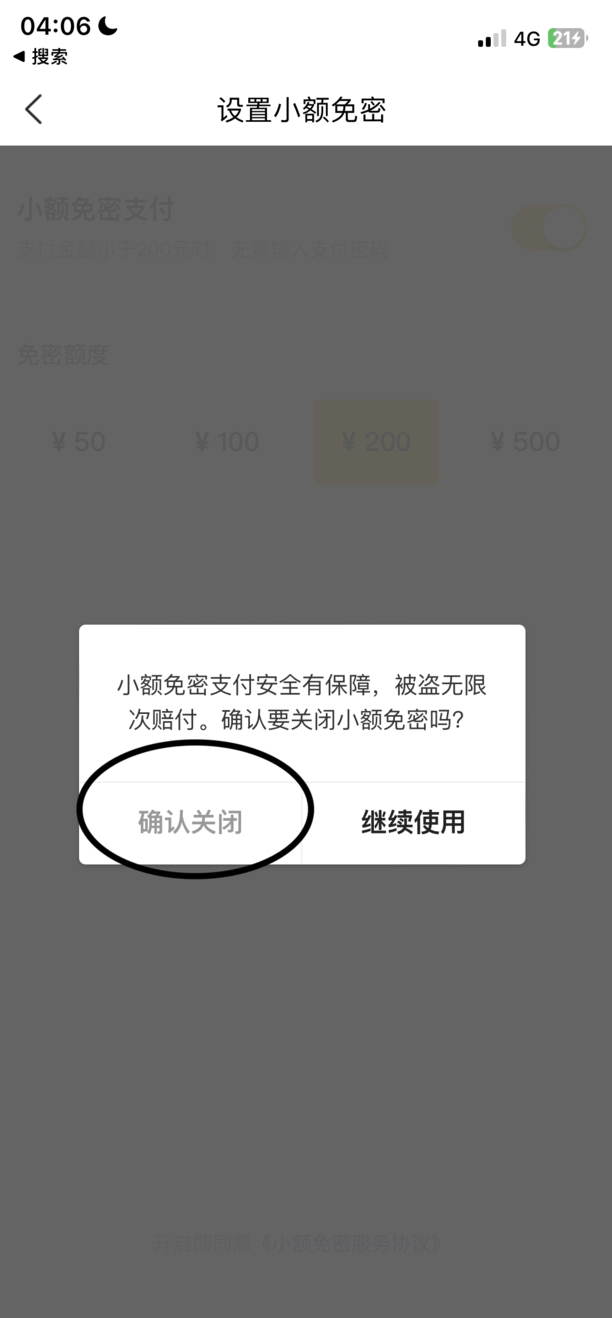
美团怎么关闭免密支付
第一:首先打开美团App,点击右下角【我的】,进入页面后你会看到各种功能选项;
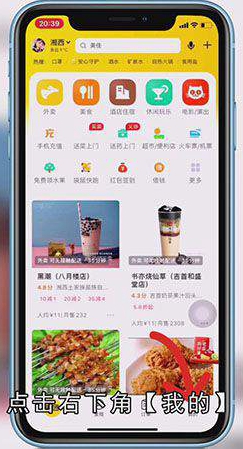
第二:找到上方设置的图标,选择第三栏显示的【支付设置】,在支付中心里有各种不同的支付方式,选择【小额免密】这一栏;
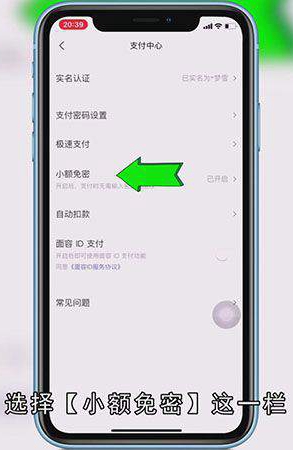
第三:输入你的支付密码,在页面里你会看见你的免密额度是多少,点击【小额免密支付】旁边的按钮,当按钮背景颜色,由绿色变为白色即代表关闭成功。
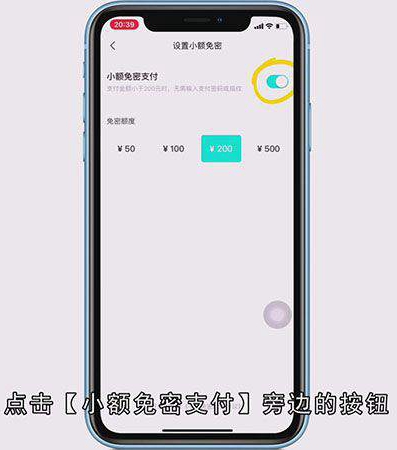
总结
本图文教程演示机型:iPhone 12,适用系统:iOS 13.4.1,软件版本:美团11.6.203;以上就是关于美团怎么关闭免密支付的全部内容,希望本文的介绍能帮你解决到相关问题,如还需了解其他信息,请关注本站其他相关信息。
